Megjegyzések
Győződjön meg arról, hogy az iOS-eszköz és az Apple TV ugyanazon a Wi-Fi-hálózaton működik.
Almák AirPlay technológia segíthet a zenék, podcastok, videók és egyebek streamingjében egy iOS-eszközről a másikra, így otthonát vagy irodáját vezeték nélküli szórakoztató rendszerré varázsolhatja. Akár filmeket vetít egy nagyobb képernyőre, akár képeket vagy videókat szeretne megosztani barátaival, mindaddig, amíg az iPhone / iPad készüléket az Apple TV / Mac készülékhez csatlakoztatja AirPlay tükrözés, ezt könnyedén megteheti. Mi van, ha az AirPlay nem jelenik meg iPhone, iPad, iPod touch vagy Mac esetén? Ebben a bejegyzésben megmutatjuk, hogyan kell kezelni az AirPlay ikont, amely nem jeleníti meg a problémát.
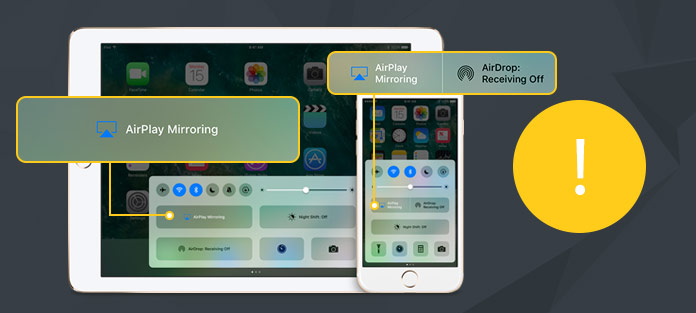
Az AirPlay, más néven AirPlat tükrözés, az a szolgáltatás, amely lehetővé teszi a vezeték nélküli adatfolyamot az audio, fotó, video és eszköz képernyő iOS eszközei között, a kapcsolódó metaadatokkal együtt. Segíthet az iPhone / iPad / iPod képernyő és az iTunes tükrözésében az AirPlay támogatott eszközhöz, például az Apple TV-hez. Ez az AirPlay tükröző funkció nagyszerű előadásokhoz, demonstrációkhoz, diavetítésekhez, videofelvételhez nagyobb képernyőn, játékhoz nagyobb képernyőn.

Ha nem látja az "AirPlay tükrözés" opciókat a "Vezérlőközpontban", akkor a következő módszerekkel próbálhatja megjavítani az AirPlay ikon hiányzó problémáját.
Ellenőrizze, hogy van-e a legújabb iOS-verzió az iOS-eszközön és az Apple TV-n.
Győződjön meg arról, hogy csatlakoztatta készülékét az AirPlay kompatibilis hangszóróhoz vagy vevőhöz. Nem minden multimédia eszköz kompatibilis az AirPlay-val. Nem engedélyezett az AirPlay tartalom két iOS-eszköz között.
Az AirPlay szolgáltatás csak Wi-Fi-n keresztül működik. Ha mobilhálózatokat használ, akkor az iOS-eszközöket csatlakoztatni kell a Wi-Fi-hez annak használatához. Győződjön meg arról, hogy mindkét Apple-termék ugyanazon a Wi-Fi-hálózaton van.
Ha az AirPlay szolgáltatást szeretné használni, de az AirPlay nem jelenik meg az iPhone / iPad / iPod touch készüléken vagy a Mac számítógépen, győződjön meg arról, hogy az AirPlay be van kapcsolva. Az AirPlay engedélyezéséhez az Apple TV-n menjen a "Beállítások"> "AirPlay" pontokra.
A Bluetooth miatt az AirPlay Mirroring ikon nem jelenik meg, vagy nem működik rendesen, kapcsolja ki a Bluetooth-ot iOS-eszközén. Ehhez koppintson a "Beállítások"> "Általános"> "Bluetooth" elemre.
Lehet, hogy ez lesz az első próbáld megszabadulni az AirPlay-tól, amely nem jeleníti meg a problémát. Indíthatja újra az iPhone / iPad / iPod, a Mac és az Apple TV készüléket. Ezen felül újraindíthatja a Wi-Fi útválasztót, hogy ellenőrizze, hogy az AirPlay ikon továbbra sem jelenik meg.
Győződjön meg arról, hogy csak egy eszköz próbál stream-t. Sőt, néhány harmadik féltől származó alkalmazás zavarhatja az AirPlay alkalmazást. Ha más adatfolyam-alkalmazásai vannak, például az AirPlay, akkor távolítsa el őket.
Miután kijavította a problémát, amelyet az AirPlay nem jelenít meg, elkezdheti tükrözni iPhone-ját vagy iPadjét az Apple TV-hez. Sok iOS-felhasználó számára nagyon egyszerű elkészíteni az egész folyamatot. De mégis sok felhasználó nem tudja, hogyan kell ezt a funkciót használni. Például, javíthatja az AirPlay-t, amely nem jelenik meg, és soha nem használja az AirPlay-t vagy a képernyőtükrözést iOS-tartalmak megosztására. Tehát ebben a részben megmutatjuk, hogyan lehet az AirPlay segítségével tükrözni az iPhone készüléket az Apple TV-hez.
1 lépés Kapcsolja be iPhone-ját, és húzza felfelé a képernyő alját, hogy felfedje Középre.
Megjegyzések
Győződjön meg arról, hogy az iOS-eszköz és az Apple TV ugyanazon a Wi-Fi-hálózaton működik.
2 lépés Keresse meg és érintse meg a gombot képernyő tükrözés gombot, és elkezdi keresni az Apple TV-t.
3 lépés Amikor meglátja Apple TV a képernyőtükrözés listáján koppintson rá, hogy megossza az iPhone képernyőjét az Apple TV-vel.
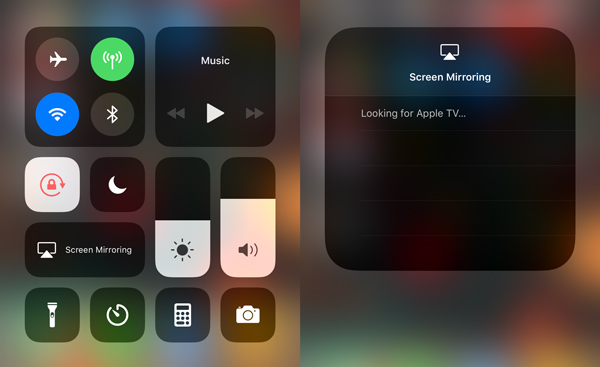
Az új iOS 11-et példaként használjuk az AirPlay használatához. IOS 12 vagy iOS 9/8/7 operációs rendszert használ, a lépések kissé eltérnek. Amikor megjelenik a Vezérlőközpont, meg kell találnia a AirPlay opciót, majd kapcsolja be Tükrözés hogy könnyedén elindítsa az Airplay iPhone TV-jét.
Ebben a bejegyzésben elsősorban az Apple AirPlay-ról beszélünk. Ezen felül bemutatunk néhány megoldást az AirPlay javítására, amely nem jeleníti meg a problémát. Az AirPlay nagyon hasznos. És sok iOS képernyőfelvevő az eszközök jól működnek, ha az AirPlay engedélyezve van. Ha ezzel a problémával szembesül, használhatja az ajánlott módszereket annak megoldására. Arra is üzenetet hagyhat nekünk, ha van más jobb módja.